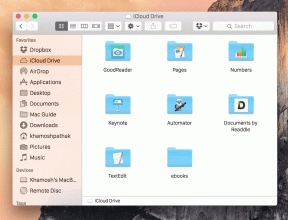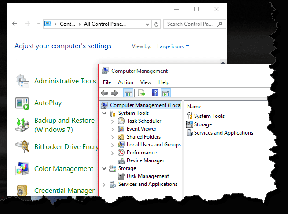Как использовать Trello для ежедневных задач — TechCult
Разное / / April 13, 2023
Можно ли использовать Trello в личных целях? Если вы не знаете, Trello — это инструмент, который позволяет командам объединять проекты и задачи в доски. Вы можете систематизировать все свои идеи и следить за тем, что вам нужно сделать. В сегодняшнем руководстве мы научим вас, как использовать Trello для повседневных задач и как использовать Trello в качестве списка дел, чтобы оставаться организованным. Продолжайте читать, чтобы узнать, как использовать Trello для организации своей жизни и повышения производительности!

Оглавление
Как использовать Trello для ежедневных задач
Trello — популярный инструмент управления проектами, который можно использовать для эффективного управления повседневными задачами. Если вы не знаете, как использовать Trello, эта статья расскажет вам об этой теме. Итак, продолжайте читать!
Быстрый ответ
Во-первых, создайте доску Trello и добавьте список задач, продолжайте перемещать карточки из Делать к В ходе выполнения когда вы начнете их делать, затем переключите его на Сделанный когда завершено.
Можно ли использовать Trello в личных целях?
Да, Trello можно использовать в личных целях. Как упоминалось ранее, это инструмент, с помощью которого вы можете организовывать свои ежедневные задачи или даже создавать соответствующие доски. Trello также является отличным инструментом для управления проектами, поскольку он позволяет сотрудничать и делегировать задачи, а также позволяет легко соблюдать сроки. Кроме того, вы можете использовать Trello для множества других личных задач, таких как организация мероприятий, отслеживание целей и планирование отпуска.
Подходит ли Trello для личного использования?
Да, Trello достаточно хорош для личного использования. Теперь, узнав, что вы можете использовать Trello в личных целях, возникает еще один вопрос: подходит ли Trello для личного использования? Что ж, по мнению пользователей, Trello — очень гибкий и универсальный инструмент для повышения производительности. Визуальный интерфейс Trello позволяет легко отслеживать прогресс. Пользователи также поделились отзывами о том, что у них есть различные доски, посвященные медиа, где вы можете перечислить фильмы для просмотра.
Шаги по использованию Trello для ежедневных задач
Чтобы узнать, как использовать Trello для выполнения повседневных задач, следуйте приведенным ниже пунктам.
1. Создать список задач и добавить их как карты на доску Trello.
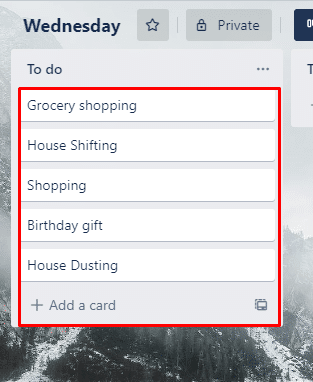
2. Вы можете использовать встроенный Контрольный список возможность разбивать задачи на подзадачи.

3. Кроме того, Добавить бонусы можно использовать для настройки повторяющихся задач.
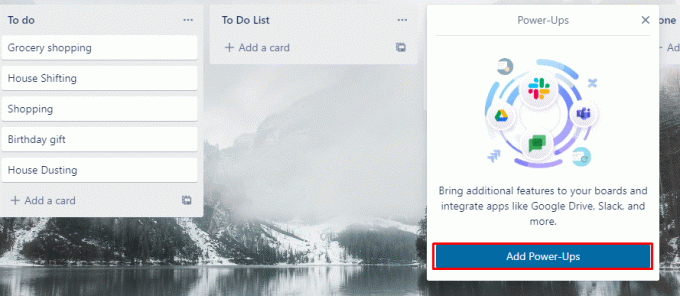
4. Наконец, используйте Календарь Power-Up, чтобы настроить напоминания для себя.
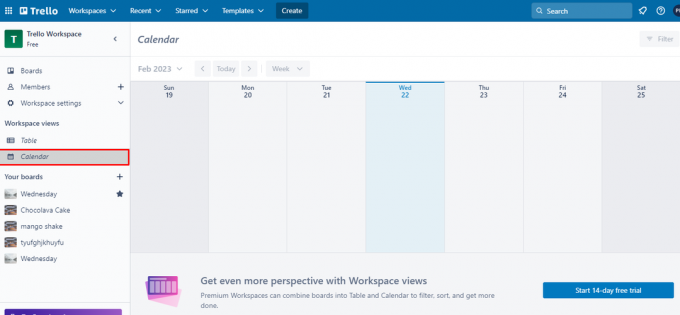
Читайте также: 70 лучших ботов Telegram
Как использовать Trello для личной жизни
Использование Trello для личной продуктивности может быть эффективным способом отслеживания задач и проектов. Вы можете создавать доски для каждой сферы своей жизни, например, составления бюджета, путешествий, красоты, будущего себя или даже просто для управления общими задачами.
Чтобы узнать, как использовать Trello для личной жизни, выполните следующие действия:
Шаг 1. Зарегистрируйтесь в Trello
Вы можете зарегистрироваться в Trello, он доступен как для вашего мобильного приложения, так и для веб-браузера. Вам нужно указать свой адрес электронной почты и пароль для регистрации, и все готово. Мы будем освещать веб-версию.
Зарегистрироваться,
1. Идти к Веб-сайт Трелло и нажмите на Зарегистрируйтесь - этобесплатно!
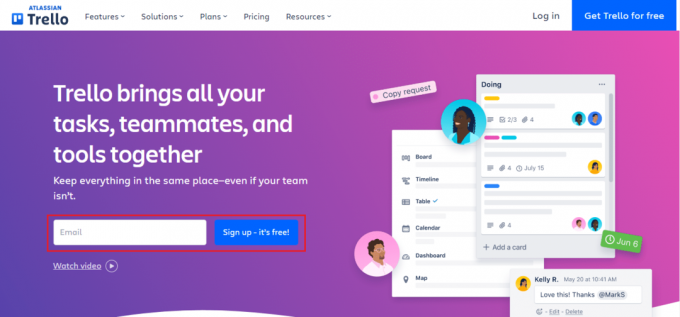
2. Зарегистрируйтесь с вашим Email ID.

Шаг II: Создайте доски
Доски в Trello используются для организации карточек и задач по разным категориям или этапам выполнения. Доска может содержать любое количество списков, и каждый список может содержать любое количество карточек.
Теперь, после создания учетной записи, вам нужно создать доски. Итак, для этого выполните следующие действия.
1. Нажмите на значок + слева, чтобы создать новую доску.

2. Теперь создайте доску, задав имя для доски и выберите желаемые настройки.
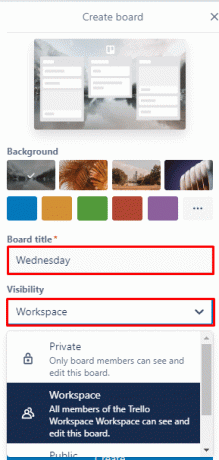
Шаг III: Создайте списки
Списки в Trello используются для упорядочения карточек, конкретных задач или фрагментов информации по разным категориям или этапам выполнения. Список может содержать любое количество карточек, и каждая карточка может содержать заголовок, описание, метки, дату выполнения, участников, контрольные списки, вложения и многое другое.
Теперь, чтобы создать список, начните со следующих шагов.
1. Нажмите на + Добавить еще один список на правой стороне доски.
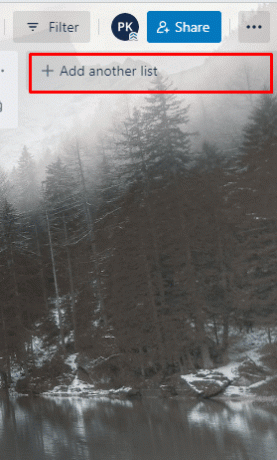
2. Введите имя списка. И нажмите Добавить список.

Шаг четвертый: добавьте карты
Карточки в Trello — это основная единица доски. Они представляют задачи, цели, фрагменты информации и многое другое. Карточка может содержать заголовок, описание, метки, дату выполнения, участников, контрольные списки, вложения и многое другое.
Чтобы добавить карты, вот как это сделать:
1. Нажмите на Добавить карту.

2. Вы можете добавить заголовок для карты и нажмите на Добавить карту.

Шаг V: Переместите карты
Перемещение карточек в Trello — простой процесс.
1. Чтобы переместить карту, просто нажмите и тащитьэто вверх или вниз в том же списке или между списками.

2. Вы также можете назначить этикетка на карту.

3. Метки упрощают классификацию и сортировку карточек по столбцам.
Шаг VI: Делитесь досками
Вы можете пригласить своих друзей и семью для совместной работы над вашими задачами или списками дел. После того, как они примут ваше приглашение, они смогут комментировать или редактировать карточки или даже добавлять файлы. По сути, они будут доступны для всех функций, которые вы делаете. Вы можете создать общую ссылку для личного использования, если хотите помочь с некоторыми задачами и если ваши друзья и семья не используют Trello. С помощью общей ссылки они могут присоединиться к вам.
Шаг VII: Настройте уведомления
Настройка уведомлений в Trello позволяет вам оставаться в курсе того, что происходит на ваших досках и карточках, не получая слишком много уведомлений. Вы можете настроить, какие уведомления вы будете получать, а также как часто и когда вы их будете получать.
Чтобы настроить уведомления в Trello:
1. Перейти к вашей доске Настройки.
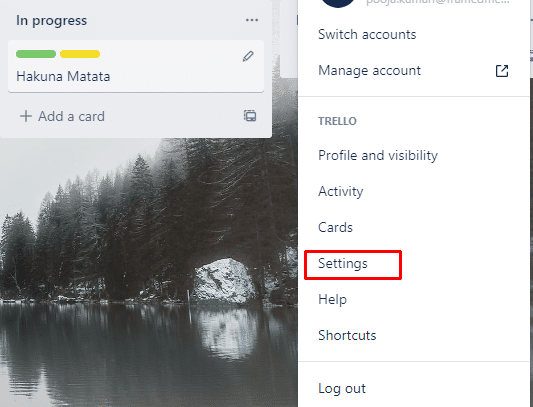
2. Далее выберите Уведомления вкладка
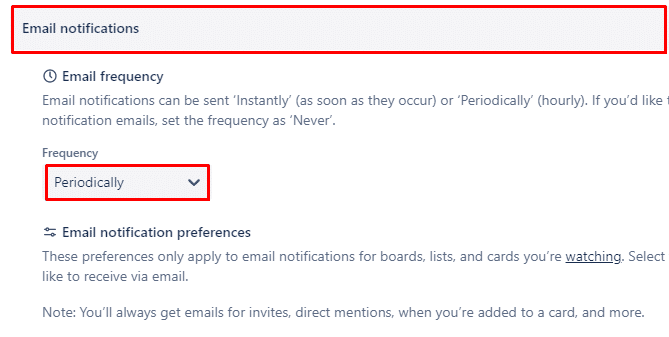
3. Затем вы увидите список уведомлений которые вы можете выбрать для получения.
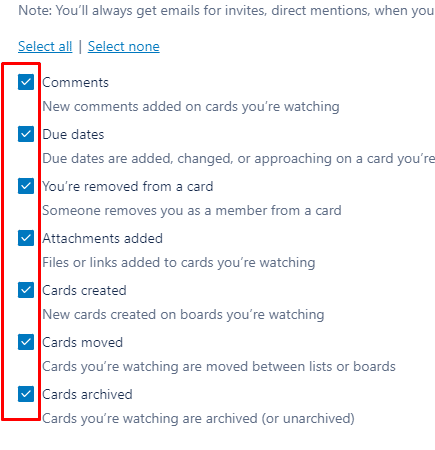
4. Затем решите, какие уведомления вы хотите получать по электронной почте. Нажмите сохранять применить изменения.
Шаг VIII: Организуйте доски
В Trello есть доски, которые помогают вам управлять проектами, задачами и рабочими процессами. Любое количество списков с любым количеством карточек в каждом списке может быть включено в доску Trello. Среди прочего, карточки могут включать заголовок, описание, метки, дату выполнения, список участников, контрольные списки и вложения. В Trello также есть правила, которые можно настроить для автоматического перемещения карточек между списками при появлении запроса на определенное действие.
Читайте также: Как связать карточки Trello между досками
Как использовать Trello в качестве списка дел
Список дел Trello — это спасение для сбора всех ваших данных в одном месте. Это виртуальный органайзер для вас. Выполните следующие действия:
Примечание: Шаги могут отличаться на разных устройствах или системах. Эти шаги были выполнены на HP Pavillion
Теперь, чтобы узнать, как использовать Trello в качестве списка дел
1. Создать счет.
2. После входа в систему создай свою доску.
3. Добавлять ваши списки.
4. После того, как вы закончите со списками, добавить карты им.
5. Добавлять бонусы.
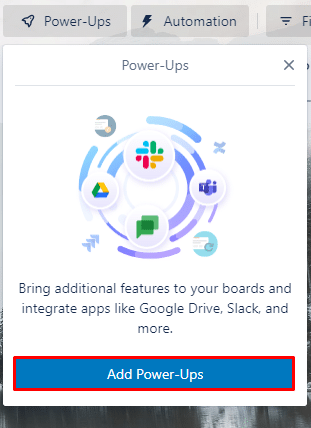
Таким образом, вы можете использовать Trello в качестве списка дел.
Читайте также: Можете ли вы удалить доску Trello?
Как использовать Trello для организации своей жизни
Trello — отличный инструмент для организации вашей жизни. Люди, использующие Trello в течение длительного времени, предполагают, что использование Trello для личной продуктивности действительно помогло им организовать свою жизнь. Теперь, помня об этом, давайте посмотрим, как использовать Trello для организации своей жизни.
- Реализовать GTD в Trello
Внедрение GTD (Getting Things Done) в Trello — отличный способ оставаться организованным и более эффективно управлять своими задачами. Чтобы использовать Trello для GTD, вам нужно создать доску для каждого проекта, списка или контекста, а затем добавить карточки для каждой задачи. Вы можете назначать сроки выполнения, метки и контрольные списки для каждой карточки, а также использовать представление календаря, чтобы увидеть все свои задачи на временной шкале.
- Планируйте свои недели с ежедневными списками
Чтобы оставаться организованным и выполнять все свои обязанности вовремя, рекомендуется планировать свои недели с помощью ежедневных списков Trello. Каждая неделя может иметь свою доску в Trello, на которую вы можете добавлять карточки, представляющие задачи, которые необходимо выполнить.
- Создавайте повторяющиеся задачи и регистрируйте завершенные задачи
Создание повторяющихся задач и регистрация завершенных задач в Trello — отличный способ оставаться организованным и быть уверенным, что вы всегда в курсе своих задач. Чтобы создавать повторяющиеся задачи, вы можете использовать бота Butler для настройки правил, которые будут автоматически создавать карты на регулярной основе.
- Интегрируйте метод Канбан для управления командными проектами
Любым проектом можно управлять с помощью метода Канбан, который представляет собой универсальную визуальную систему. Основанный на принципе визуализации работы по ходу процесса, он позволяет командам наблюдать за тем, что происходит на каждом этапе, и определять области для улучшения. Команды могут более успешно управлять своими проектами, используя Trello и метод Kanban.
Рекомендуемые:
- Исправить ошибку Apex Legends: Ошибка создания файла с 32
- Какой самый высокий балл в Snapchat?
- Как добавить список в Trello
- Как экспортировать доску Trello в Excel
Trello — отличный инструмент для управления задачами. Мы надеемся, что смогли помочь вам как использовать Trello для повседневных задач. Пожалуйста, дайте нам знать о любых ваших предложениях в разделе комментариев ниже.
Илон — технический писатель в TechCult. Он пишет практические руководства уже около 6 лет и затронул множество тем. Он любит освещать темы, связанные с Windows, Android, а также последние хитрости и советы.